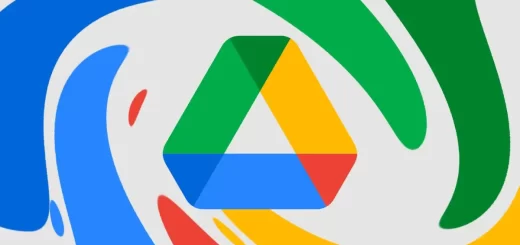Преинсталиране на вайбър

Преинсталиране на вайбър. Първо, преди да направим каквото и да е, е важно да запазим всичките си важни данни. Освен ако не искате да губите съобщения и снимки, уверете се, че сте направили резервно копие на историята си. Въведете настройките на Вайбър и изберете опцията за резервни копия. Както се казва, по-добре да бъдем безопасни, отколкото да съжаляваме!
Сега идва най-вълнуващата част – настройването на приложението. Когато отворите Вайбър за първи път след преинсталирането, просто влезте с номера си и потвърдете идентичността си. След това, за радост, можете да възстановите резервното копие, което направихте по-рано. Всичко това е като да се върнеш в миналото, но с нова и подобрена версия на приложението!
Преинсталиране на вайбър на компютър | Viber
Първоначално, защо бихте искали да преинсталирате Вайбър? Напоследък приложенията често получават актуализации, за да подобрят функционалността и производителността си. Може би имате проблеми с производителността или просто искате да започнете с чисто нова инсталация. Няма значение каква е причината, важното е, че това е лесен процес!
Първата стъпка е да деинсталирате текущата версия на Вайбър. Не се притеснявайте, не е трудно! Отидете в контролния панел на компютъра, намерете Вайбър в списъка с програми и го изтрийте. Това е като да махнете старата дреха, която вече не ви харесва. След това, посетете официалния сайт на Вайбър, за да изтеглите най-новата версия. Уверете се, че изтегляте от надежден източник, за да избегнете нежелани изненади, които могат да дойдат с некоректни файлове.
Когато изтеглите инсталатора, стартирайте го, и следвайте стъпките на екрана. Това е като да следвате рецепта – просто се уверете, че добавяте всичко, което е необходимо, и в края ще получите вкусно ястие! Може да ви бъде поискано да влезете с вашия телефонен номер и да потвърдите идентификацията си.
След завършване на тези стъпки, Вайбър е готов за употреба и вие сте готови да се свържете с приятелите си отново! Започнете разговорите, без да се тревожите за предишни проблеми. Парола е вие да се наслаждавате на общуването си, а не да се борите с технически пречки. Сега знаете как да направите преинсталиране на вайбър на компютър. Успех!
Преинсталиране на вайбър с гугъл драйв | Viber
Преди да започнете, уверете се, че имате актуализирана версия на Viber и Google Drive. Първата стъпка е да направите резервно копие на данните си. Това не е трудно! Просто отворете Viber, отидете в „Настройки“ и след това в „Разговори“. Там ще видите опцията „Резервно копие“. Следвайте указанията, за да запазите всичките си съобщения и медии в Google Drive. Мислете за това като за сигурен сейф, където съхранявате всички свои ценности.
Сега е време за преинсталиране. Отидете в Google Play или App Store, потърсете Viber и кликнете „Инсталирай“. Когато приложението е готово, просто влезте с вашия номер и следвайте инструкциите, за да възстановите резервното копие от Google Drive. И ето, че всичките ви разговори и медии са обратно при вас – лесно и без усилие.
В крайна сметка, преинсталирането на Viber с Google Drive е като да направите хирургичен ремонт на телефона си, без да губите нищо ценно. Не позволявайте на техническите проблеми да ви спират – следвайте тези стъпки и се наслаждавайте на съобщенията си без стрес!
След преинсталиране на вайбър запазват ли се групите |Viber
Първо, важно е да отбележим, че Вайбър предлага опция за резервно копие на чатовете. Ако активно използвате това предимство, преди да деинсталирате приложението, няма причина да се тревожите. След преинсталацията, просто възстановете резервното копие и ще намерите всичките си групи точно там, където сте ги оставили. Представете си това като да преместите стари фотографии от един албум в нов – те все още ще са с вас, просто в новата обвивка.
Но какво става, ако не сте направили резервно копие? Е, тук нещата могат да станат малко по-сложни. Вайбър не съхранява информация за вашите групи в облака, така че, ако не сте записали чатовете си, те могат да изчезнат безвъзвратно. Затова, преди да натиснете бутона за деинсталация, помислете два пъти и се уверете, че имате всичко на място.
Накратко, отговорът на въпроса „След преинсталиране на Вайбър, запазват ли се групите?“ зависи главно от вас и от действията, които предприемате предварително. Не забравяйте – резервното копие е вашият най-добър приятел в този процес!
qr код viber | Viber
Представете си, че искате да споделите информация бързо и ефективно. Вместо да напишете дълъг текст или да изпратите сложен линк, вие просто генерирате QR код. Този малък квадратен код съдържа всичко необходимо – от ваши контакти до линкове към вашия бизнес или сайт. В Viber, можете да сканирате QR кодове, за да добавите нови приятели или да се присъедините към групи.
Но как можем да използваме QR код в Viber лесно? Простият процес е като да приготвяте любимото си ястие – следвайте стъпките и всичко ще бъде на мястото си! Първо, отворете Viber и отидете в менюто на „Профил“. Там ще намерите опцията за генериране на QR код. След като го създадете, можете да го споделите навсякъде – в социалните мрежи, на сайта си или дори на визитките си!
И не забравяйте, QR кодовете не само че пестят време, но и дават на вашето съдържание по-професионален вид. Те са като мост между обикновения текст и дигиталния свят – просто сканирането им е всичко, което е нужно!
Какво ще кажете? Искате ли да опитате? Просто изтеглете Viber и започнете приключението с QR кодовете още днес! Вярвам, че ще се удивите колко лесно и удобно е всичко това!
Безплатна програма за следене на вайбър | Viber
Сега, какво трябва да знаете за безплатните програми за следене на Viber? На първо място, много от тях може да не предлагат надеждност. Често безплатните варианти идват с ограничения – било то в функционалността, бързината или дори качеството на данните. Използването на несертифициран софтуер може да изложи личните ви данни на риск. Звучи познато, нали?
Представете си, че търсите нещо в интернет. Отваряте няколко уебсайта, и накрая стигате до един, който видимо изглежда подозрителен. Не искате да се окажете в подобна ситуация, когато става въпрос за личната информация на вас или вашите близки. Затова е хубаво да проучите и да се доверите на реномирани програми, които предлагат адекватни решения.
Често Задавани Въпроси
Ще загубя ли разговори при преинсталиране на вайбър?
При преинсталиране на Вайбър, разговорите могат да се загубят, освен ако не сте направили резервно копие на чатовете си. Важно е да запазите всичките си данни, за да ги възстановите след инсталацията.
Как да преинсталирам вайбър на телефона си?
За да преинсталирате вайбър на телефона си, първо деинсталирайте приложението от настройките. След това посетете магазина за приложения (Google Play или App Store), потърсете Вайбър и го инсталирайте отново. След инсталацията, отворете приложението и следвайте инструкциите за настройка.
Как да запазя чатовете преди преинсталирането на вайбър?
За да запазите чатовете си преди преинсталиране на Вайбър, отворете приложението, отидете в Настройки > Профил и изберете ‘Резервно копие’. Създайте резервно копие в облака или на устройството, за да запазите важните разговори. При нова инсталация, просто възстановете от резервното копие.
Какви са стъпките за преинсталиране на вайбър на компютър?
За преинсталиране на вайбър на компютър, първо изтрийте текущата версия от система. След това изтеглете latest версия на вайбър от официалния сайт. Инсталирайте приложението, следвайки показаните инструкции. Накрая, влезте с вашия телефонен номер, за да възстановите чатовете и контактите.
Как да възстановя профила си след преинсталиране на вайбър?
След преинсталиране на приложението, за да възстановите профила си във Вайбър, отворете приложението и въведете телефона си, свързан с профила. Следвайте инструкциите на екрана, за да получите кода за потвърждение чрез SMS. Въведете кода и вашият профил ще бъде възстановен с всичките ви контакти и чатове.